
Stören Sie sich über die horizontalen Linien in der Word-Kopfzeile, die sich nicht entfernen lassen? Der PHP-Editor Xigua bietet Ihnen eine prägnante und prägnante Lösung für dieses Problem. In diesem Artikel erfahren Sie Schritt für Schritt, wie Sie Kopfzeilen einfach entfernen und Ihren Dokumenten ein immer saubereres Aussehen verleihen. Bitte lesen Sie weiter, um die detaillierten Schritte zur Lösung des Problems zu erfahren, das Sie stört.
1. Öffnen Sie zunächst das Word-Dokument.
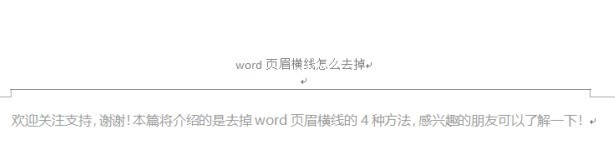
2. Klicken Sie dann im Wortmenü auf [Kopf- und Fußzeile].
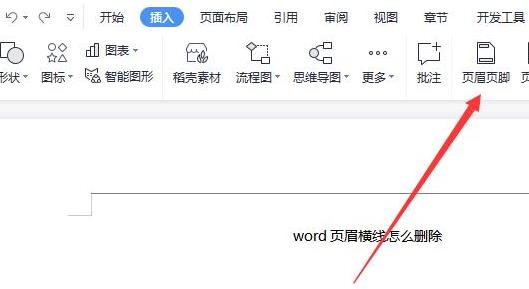
3. Dann sehen Sie die Option [Horizontale Kopflinie], klicken Sie, um sie einzugeben.
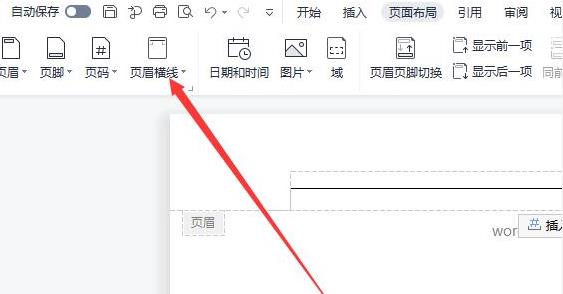
4. Klicken Sie abschließend auf die Option [Horizontale Linie löschen].
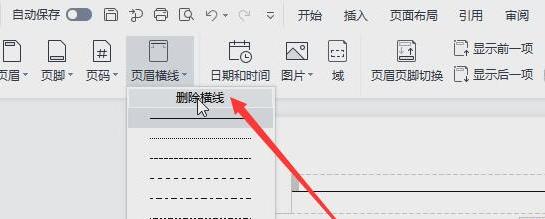
Das obige ist der detaillierte Inhalt vonSo löschen Sie horizontale Linien in der Wortüberschrift_So löschen Sie horizontale Linien in der Wortüberschrift. Für weitere Informationen folgen Sie bitte anderen verwandten Artikeln auf der PHP chinesischen Website!
 Was bedeutet Root-Server?
Was bedeutet Root-Server?
 Drei Möglichkeiten, einen Thread in Java zu beenden
Drei Möglichkeiten, einen Thread in Java zu beenden
 Ouyi-Handelsplattform-App
Ouyi-Handelsplattform-App
 So gehen Sie mit blockierten Dateidownloads in Windows 10 um
So gehen Sie mit blockierten Dateidownloads in Windows 10 um
 Was ist die Programmiersoftware?
Was ist die Programmiersoftware?
 So deaktivieren Sie den Echtzeitschutz im Windows-Sicherheitscenter
So deaktivieren Sie den Echtzeitschutz im Windows-Sicherheitscenter
 So beheben Sie einen Analysefehler
So beheben Sie einen Analysefehler
 Lösung für Javascript:;
Lösung für Javascript:;




